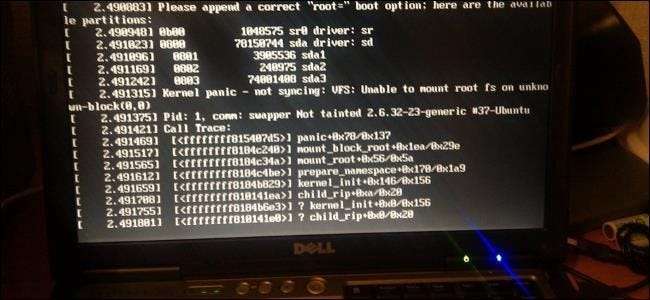
Ubuntu는 안전 모드 과 자동 수리 Windows에서 찾을 수있는 도구이지만 파일과 프로그램을 유지하는 복구 메뉴와 재설치 옵션을 제공합니다.
USB 드라이브 나 CD를 비롯한 아무것도 부팅 할 수없는 경우 다음을 수행해야합니다. BIOS에서 부팅 순서 구성 . 그래도 도움이되지 않으면 컴퓨터에 하드웨어 문제가있을 수 있습니다.
GRUB 부트 로더에 액세스 할 수 있는지 확인
관련 : GRUB2 101 : Linux 배포판의 부트 로더에 액세스하고 사용하는 방법
가장 먼저 확인해야 할 것은 GRUB2 부트 로더에 액세스 . Shift 키를 누른 상태에서 컴퓨터를 부팅하십시오. 운영 체제 목록이있는 메뉴가 표시되면 GRUB 부트 로더에 액세스 한 것입니다.
부팅 옵션 목록이있는 메뉴가 표시되지 않으면 GRUB 부트 로더를 덮어 써 Ubuntu가 부팅되지 않았을 수 있습니다. Ubuntu 또는 다른 Linux 배포판을 설치 한 후 드라이브에 Windows를 설치하면 이러한 문제가 발생할 수 있습니다. Windows는 자체 부트 로더를 부트 섹터에 작성하므로 GRUB를 다시 설치할 때까지 Ubuntu를 부팅 할 수 없습니다.
GRUB도 Windows를 부팅 할 수 있으므로 GRUB를 설치 한 후에도 Windows로 부팅 할 수 있습니다. 이중 부팅 상황에서는 일반적으로 Windows를 설치 한 후 컴퓨터에 Linux를 설치해야합니다.
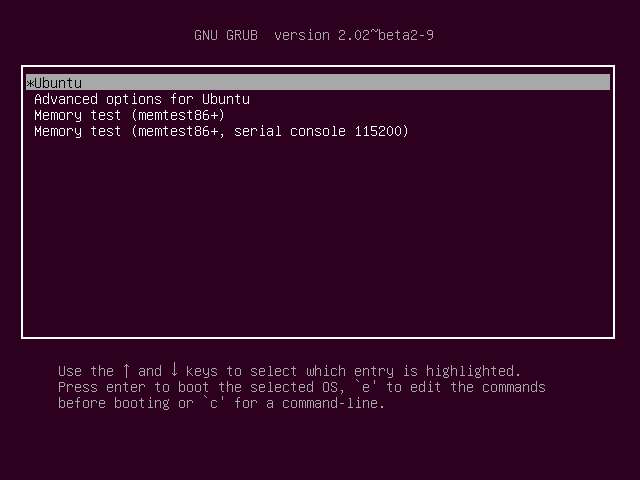
액세스 할 수없는 경우 GRUB 복구
관련 : Ubuntu가 부팅되지 않을 때 GRUB2를 복구하는 방법
GRUB에 액세스 할 수없는 경우 복구해야합니다. Ubuntu 설치 디스크 또는 USB 드라이브를 사용하여이를 수행 할 수 있습니다. USB 드라이브로 부팅하고 Linux 시스템을 사용하여 GRUB를 복구합니다. 우리는 Ubuntu에서 GRUB2 부트 로더 재설치 가이드 , 그래픽 부팅 복구 도구를 사용하거나 표준 Linux 터미널 명령을 사용합니다.
당신은 또한 사용할 수 있습니다 전용 부팅 복구 디스크 그래픽 부팅 복구 도구로 바로 부팅합니다. 이 문서를 작성할 당시 Ubuntu 14.04에서 부팅 복구 도구를 사용할 수 없었기 때문에 이것이 필요할 수 있습니다.
GRUB 부트 로더를 복구 한 후 컴퓨터를 다시 시작할 수 있습니다. GRUB2 부트 로더가 나타나고 Ubuntu를 정상적으로 부팅합니다. (GRUB2는 기본적으로 숨겨져 있으므로 Ubuntu 부팅 만 볼 수 있습니다. 부팅 프로세스의 맨 처음에 Shift 키를 누르고 있으면 확인할 수 있습니다.)
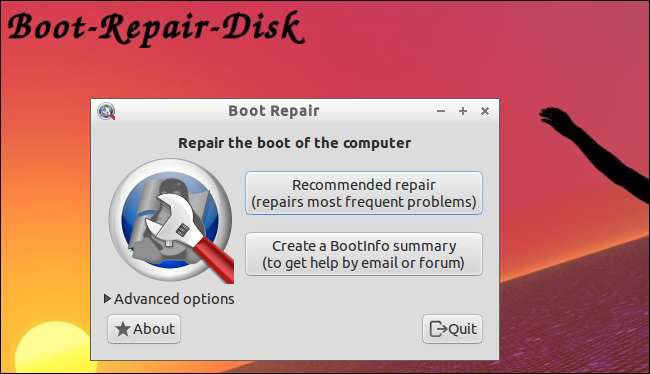
GRUB에 액세스 할 수있는 경우 복구 모드 사용
GRUB 부트 메뉴가 보이면 GRUB의 옵션을 사용하여 시스템을 복구 할 수 있습니다. 화살표 키를 눌러 "Ubuntu 고급 옵션"메뉴 옵션을 선택한 다음 Enter 키를 누릅니다. 화살표 키를 사용하여 하위 메뉴에서 "Ubuntu… (복구 모드)"옵션을 선택하고 Enter를 누릅니다.
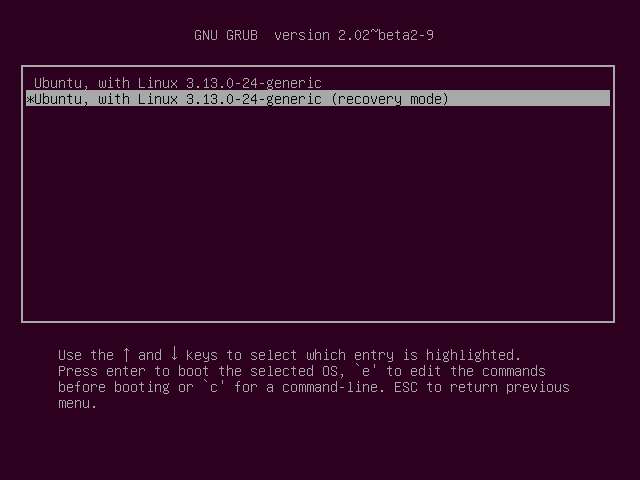
GRUB는 대부분의 시스템 서비스와로드되는 모든 그래픽 응용 프로그램을 건너 뛰고 매우 최소한의 복구 모드 메뉴에서 Ubuntu 시스템을 부팅합니다. 또한 안전한 읽기 전용 모드로 파일 시스템을로드합니다.
메뉴 옵션을 선택하고 Enter를 눌러 사용하십시오.
- 깨끗한 : 파일 시스템에 여유 공간을 만들려고합니다. 저장 공간이 가득 차서 어떤 종류의 문제가 발생하는 경우 공간을 확보하는 데 도움이 될 수 있습니다.
- dpkg : 손상된 소프트웨어 패키지를 복구합니다. 패키지가 제대로 설치되지 않고 이로 인해 시스템이 작동하지 않는 경우 도움이 될 수 있습니다.
- failsafeX : 안전 장치 그래픽 모드로 컴퓨터를 부팅합니다. 문제가있는 경우 Xorg 그래픽 서버 구성 또는 그래픽 드라이버로 인해 Ubuntu 시스템이 검은 색 화면으로 부팅되거나 그래픽 데스크톱이 제대로로드되지 않는 경우 해당 그래픽 데스크톱으로 돌아갈 수 있습니다.
- fsck : 컴퓨터의 파일 시스템에서 오류를 검색하고 자동으로 수정하는 파일 시스템 검사를 수행합니다. 그것은 약간 Windows의 chkdsk .
- 애벌레 : GRUB 부트 로더를 업데이트합니다. GRUB 부트 로더를 사용하여이 메뉴로 이동할 수 있다면이 옵션이 도움이되지 않을 것입니다.
- 회로망 : 네트워킹을 활성화합니다. 이는 복구 모드에서 기본적으로 비활성화되어 있습니다.
- 뿌리 : 메뉴를 종료하고 루트 쉘 프롬프트로 이동합니다. 여기에서 파일 시스템을 쓰기 모드로 마운트하고 시스템 문제를 해결하는 데 도움이 될 수있는 명령을 실행할 수 있습니다. 수행중인 작업을 알고있는 경우에만이 작업을 수행해야합니다. 방법을 알고 있으면 문제를 직접 해결하는 방법입니다.
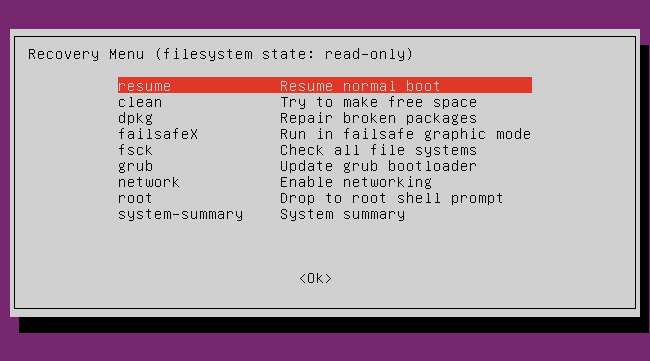
파일 및 프로그램을 유지하면서 Ubuntu 재설치
설치된 Ubuntu 시스템에 문제가있는 경우에도 Ubuntu 라이브 CD 또는 USB 드라이브 부팅 . 라이브 미디어로 부팅하고 Ubuntu 설치를 시작합니다. Ubuntu는 기존 설치를 찾고 "Ubuntu 다시 설치"옵션을 제공합니다. 재설치를 수행하면 설치 프로그램이 모든 개인 파일 및 설정을 유지합니다. 가능한 경우 설치된 소프트웨어 패키지도 유지합니다. 재설치 옵션은 시스템 전체 설정을 모두 지우고 기본값으로 되돌 리지만 잘못 구성된 시스템 설정으로 인해 발생할 수있는 문제를 해결합니다.
이 옵션을 선택하고 컴퓨터에 Ubuntu를 다시 설치하는 프로세스를 계속하십시오. 설치 프로세스는 Ubuntu와 함께 GRUB2 부트 로더도 다시 설치하므로 모든 GRUB 문제도 해결됩니다.
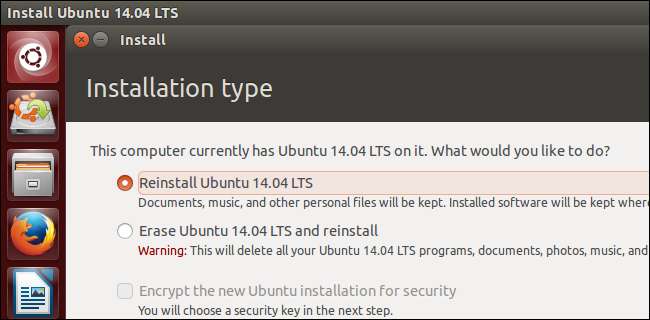
파일 손실이 걱정된다면 항상 백업을하는 것이 좋습니다. Ubuntu 설치 미디어에서 "Try Ubuntu"옵션을 사용하여 그래픽 데스크탑에 액세스 할 수 있습니다. 여기에서 파일 관리자를 열고 Ubuntu 시스템 드라이브에 저장된 파일에 액세스하십시오. USB 플래시 드라이브 또는 외장 하드 드라이브와 같은 일종의 외부 저장소를 컴퓨터에 연결하고 그래픽 파일 관리자를 사용하여 파일을 백업합니다.
사이드 바의 기기 아래에서 Ubuntu 드라이브를 찾을 수 있습니다. / home / NAME 디렉토리에서 개인 파일을 찾을 수 있습니다. 기억하십시오 숨겨진 구성 파일 백업하려는 경우에도 마찬가지입니다.
이론적으로는 이것이 필요하지 않습니다. 재설치 옵션이 파일을 지우면 안됩니다. 그러나 항상 파일의 백업 사본을 보유하는 것이 좋습니다. 그렇지 않은 경우 다른 작업을 수행하기 전에 해당 백업을 만드는 것이 좋습니다. 뭔가 항상 잘못 될 수 있습니다.
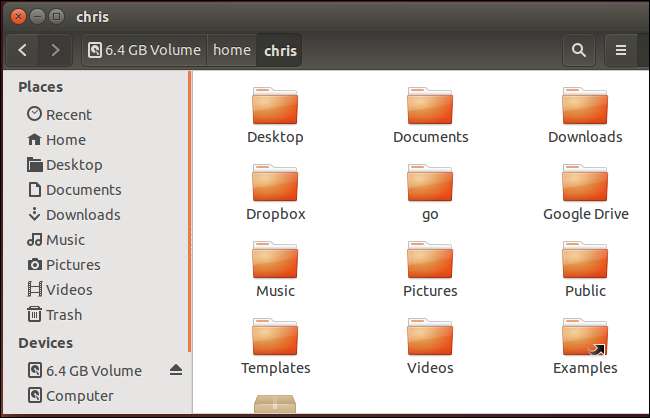
이 프로세스가 부팅되지 않는 경우 Ubuntu를 수정해야합니다. 작동하지 않으면 컴퓨터의 하드웨어 나 시스템 드라이브에 더 심각한 문제가있을 수 있습니다. 예를 들어 컴퓨터에 내부 부팅 장치가 없다고 표시되고 Ubuntu 라이브 미디어로 부팅 할 때 내부 드라이브를 볼 수없는 경우 시스템 드라이브가 물리적으로 손상되었을 수 있습니다.
컴퓨터를 부팅 할 때 아무 일도 일어나지 않으면 부팅 로고나 일종의 BIOS 또는 UEFI 시작 메시지가 표시되지 않으면 컴퓨터의 하드웨어가 손상되었을 수 있습니다. 노트북이라면 배터리가 다 떨어질 수 있습니다.
이미지 크레딧 : Flickr의 Mila Ranta







